腾讯QQ已经成为大家生活中不可缺少的软件了,QQ自带有语音功能,可以和好友对话,非常方便。最近一些win7系统的用户说QQ语音功能无法使用了,不知道如何解决!下面小编为大家带来Win7系统QQ语音功能无法使用的解决方法!一起去看看吧!
1、需要检查一下电脑中的声卡,找到声卡设备的方法很简单,直接点击打开开始菜单,然后在搜索框中输入设备管理器并单击回车,这样就会出现如下图中所示的界面,而声卡就在下面的“声音、视频和游戏控制器”;

2、如果大家不确认声卡是否完好的话,可以试试到官网中寻找对应电脑型号的声卡下载下来,然后重装一下声卡;
3、还无法使用的话,大家不妨点击电脑右下角的声音图标,看看是否是因为这里被静音了。右键点击小喇叭图标,然后选择录音设备,在其中选择麦克风-属性-级别;
4、我们看看这里的麦克风是否有被静音,如果静音的话,点击一下标红的图标,恢复工作就可以了。

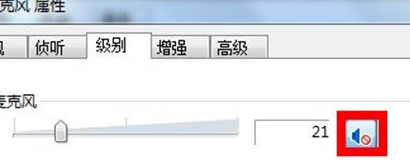
以上就是小编为大家带来的关于Win7系统QQ语音功能无法使用的解决方法了,简单设置之后,QQ语音功能就恢复正常了。希望可以帮助到大家!
【Win7系统QQ语音功能无法使用如何解决?Win7系统QQ语音功能无法使用的解决方法】相关文章:
★ Win7系统安全证书过期怎么办?Win7系统安全证书过期问题的解决方法
★ Win7系统存储空间不足怎么办?Win7磁盘空间不足的解决方法
★ win10系统使用APMserv时提示80端口被占用的解决方法
★ win7系统开机卡在Thinkpad LOGO画面导致无法进入系统的三种解决方法
★ win10系统dns服务器未响应怎么办 Win10系统dns出错的解决方法图文教程
★ win7系统打不开苹果itunes软件怎么办?win7系统打不开itunes软件的两种解决方法
